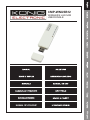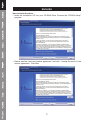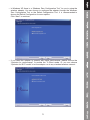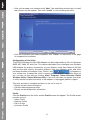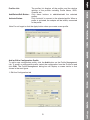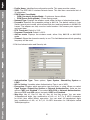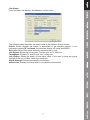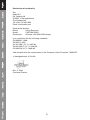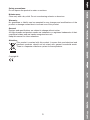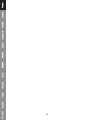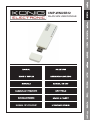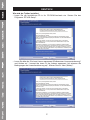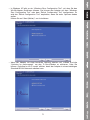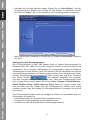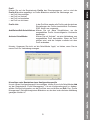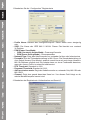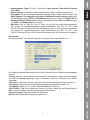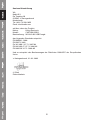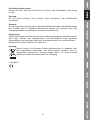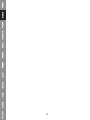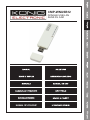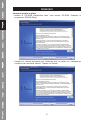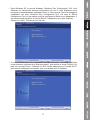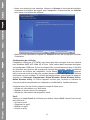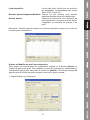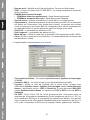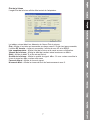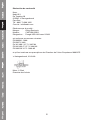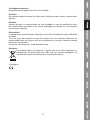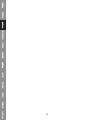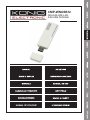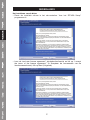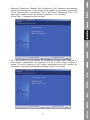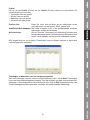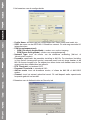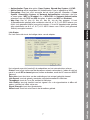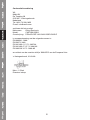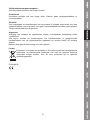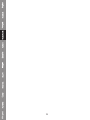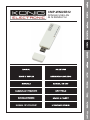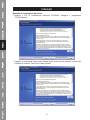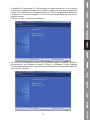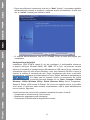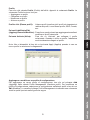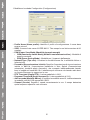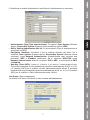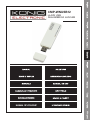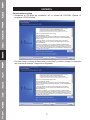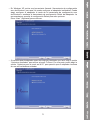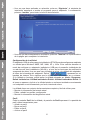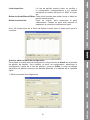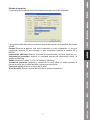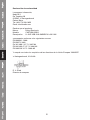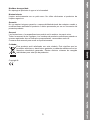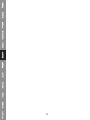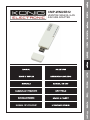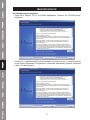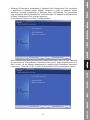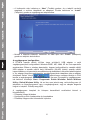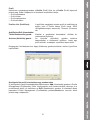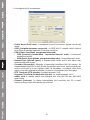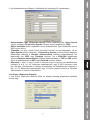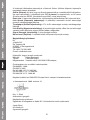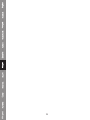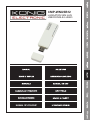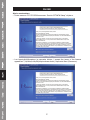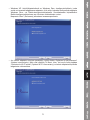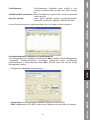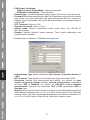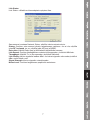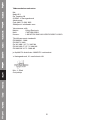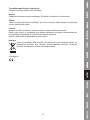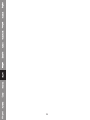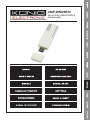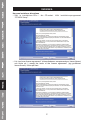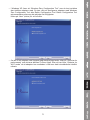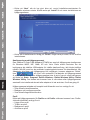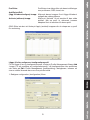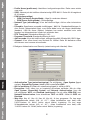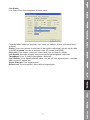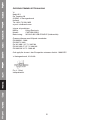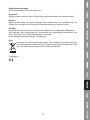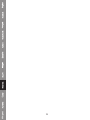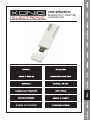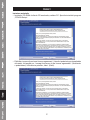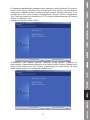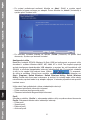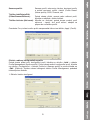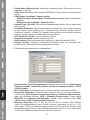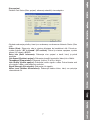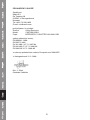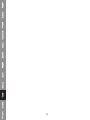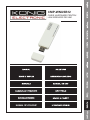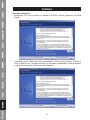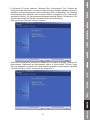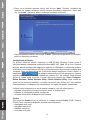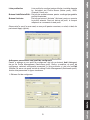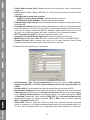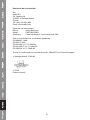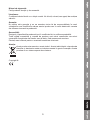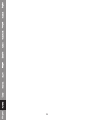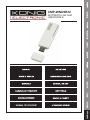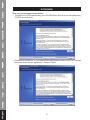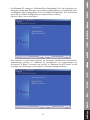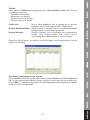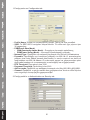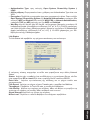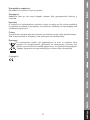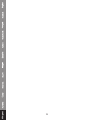König CMP-WNUSB12 Specifikation
- Kategori
- Nätverkskort
- Typ
- Specifikation
Sidan laddas...
Sidan laddas...
Sidan laddas...
Sidan laddas...
Sidan laddas...
Sidan laddas...
Sidan laddas...
Sidan laddas...
Sidan laddas...
Sidan laddas...
Sidan laddas...
Sidan laddas...
Sidan laddas...
Sidan laddas...
Sidan laddas...
Sidan laddas...
Sidan laddas...
Sidan laddas...
Sidan laddas...
Sidan laddas...
Sidan laddas...
Sidan laddas...
Sidan laddas...
Sidan laddas...
Sidan laddas...
Sidan laddas...
Sidan laddas...
Sidan laddas...
Sidan laddas...
Sidan laddas...
Sidan laddas...
Sidan laddas...
Sidan laddas...
Sidan laddas...
Sidan laddas...
Sidan laddas...
Sidan laddas...
Sidan laddas...
Sidan laddas...
Sidan laddas...
Sidan laddas...
Sidan laddas...
Sidan laddas...
Sidan laddas...
Sidan laddas...
Sidan laddas...
Sidan laddas...
Sidan laddas...
Sidan laddas...
Sidan laddas...
Sidan laddas...
Sidan laddas...
Sidan laddas...
Sidan laddas...
Sidan laddas...
Sidan laddas...
Sidan laddas...
Sidan laddas...
Sidan laddas...
Sidan laddas...
Sidan laddas...
Sidan laddas...
Sidan laddas...
Sidan laddas...
Sidan laddas...
Sidan laddas...
Sidan laddas...
Sidan laddas...
Sidan laddas...
Sidan laddas...
Sidan laddas...
Sidan laddas...
Sidan laddas...
Sidan laddas...
Sidan laddas...
Sidan laddas...
Sidan laddas...
Sidan laddas...
Sidan laddas...
Sidan laddas...

CMP-WNUSB12
WLAN 54M USB-DONGLE
(hårdvarulås)

2
SVENSKA
Hur man installerar drivrutinen
• Sätt in installations-CD:n i din CD-enhet. Utför installationsprogrammet
“RT2070 Setup”.
• Läs “end user license agreement” (slutanvändarens accepterande av licensvilkoren)
och klicka på “I accept the terms of the license agreement” (jag godkänner
licensvilkoren). Klicka på Next.

3
• I Windows XP, finns ett “Windows Zero Configuration Tool” som du kan installera
den trådlösa adaptern med. Du kan välja att konfigurera adaptern med Windows
Zero Configuration Tool eller Ralink Configuration Tool. Ralink Configuration Tool
rekommenderas eftersom det erbjuder fler möjligheter.
Klicka på “Next” (nästa) för att fortsätta.
• Om du vill att adaptern skall fungera med maximal prestanda, väljer du “Optimize for
performance” och aktiverar därmed Tx Burst läget. Eller du kan välja “Optimize for
Wi-Fi mode” så att adaptern kan användas i vilket som helst standardiserat trådlöst
nätverk.

4
• Klicka på “Next” när du har gjort dina val, varvid installationsassistenten för
adapterns mjukvara startar. Klicka sedan på “Install” för att starta installationen av
hjälpprogrammen.
• Klicka när installationen är färdig på “Finish”, längst nere på sidan, för att slutföra
installationen.
Konfigurering med hjälpprogrammet
Den trådlösa Hi-Gain USB-Adaptern RT2070 kan med sitt hjälpprogram konfigureras
för Windows 98SE, ME, 2000, XP och Vista. Detta avsnitt beskriver hur du
konfigurerar din trådlösa USB-adapter för trådlös dataöverföring i ditt lokala trådlösa
nätverk (WLAN) samt hur du använder krypteringsfunktionerna för datasäkerhet. När
Adapterns drivrutiner och hjälpprogram har installerats, kommer adapterns “Ralink”
ikon
, att visas i ditt systemfält. Det betyder att hjälpprogrammet
är aktivt på ditt system. Om hjälpprogrammet inte är aktivt kan du starta det genom
att klicka på: Start> Program> Ralink Wireless> Ralink Wireless Utility> Ralink
Wireless Utility. Om ikonen inte kommer fram är drivrutinen eller hjälpprogrammet
eventuellt inte installerade korrekt eller adaptern är inte ansluten, försök en gång till.
Hjälpprogrammet erbjuder ett komplett och lättanvänt urval av verktyg för att:
• Visa aktuell statusinformation
• Redigera och konfigurera profiler
• Visa aktuell diagnostikinformation
Profil
Klicka på hjälpprogrammets flik Profile varvid Profile -skärmen kommer fram. Profile-
skärmen innehåller verktyg för att:
• Lägga till en profil
• Ta bort en profil
• Redigera en profil
• Aktivera en profil

5
Profillista: Profillistan visar alla profiler och deras inställningar
som profilnamn, SSID, kanal, etc.
Add/Delete/Edit
(lägg till/radera/redigera)-knapp: Klicka på dessa knappar för att lägga till/radera/
redigera de valda profilerna.
Activate (aktivera) knapp: Klicka på “Activate” för att ansluta till den valda
profilen. När en profil är aktiverad, kommer
adaptern först att anslutas till denna profil.
OBS! Glöm inte bort att klicka på Apply (använd)-knappen när du skapar en ny profil
för anslutning.
Lägga till eller redigera en konfigurationsprofil
För att lägga till en ny konfigurationsprofil, klicka på Profile Management-flikens Add
-knapp. För att modifiera en konfigurationsprofil, välj konfigurationen från profillistan
och klicka på Edit. Profile Management (profilhantering) -dialogboxen, kommer att
visa en skärm liknande den som visas på nästa bild.
1. Redigera configuration (konfiguration)-fliken
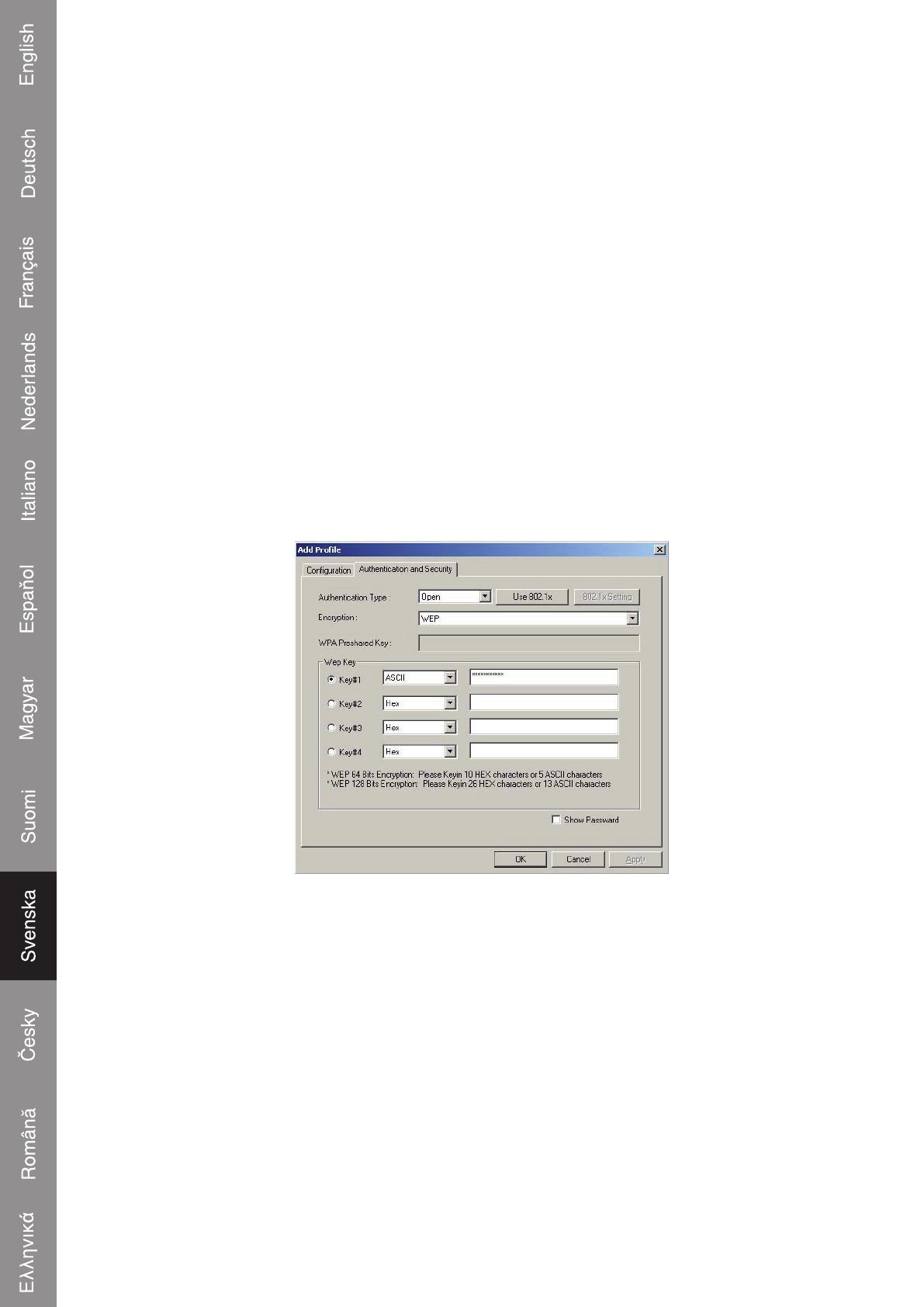
6
• Profile Name (profilnamn): Identifierar konfigurationsprofilen. Detta namn måste
vara unikt.
• SSID: Namnet på det trådlösa nätverket enligt IEEE 802.11. Detta fält är begränsat
till 32 tecken.
• PSM (strömsparläge)
• CAM (Constantly Awake Mode) - Läge för oavbruten åtkomst.
• PSM (Power Saving Mode) - Strömsparläge.
• Network Type (nätverkstyp): Visar det trådlösa läget, Ad-hoc eller infrastruktur
läge
• Preamble: Specifcerar preamble-inställningen i 802.11b. Standardinställningen är
Auto Switch (åtkomstpunkt läge), som tillåter både korta och långa sidohuvuden
(headers) i 802.11b ramar (frames). Adaptern kan endast använda korta radio
headers om åtkomstpunkten stöder och använder dem.
• RTS Threshold: Standardinställning är 2312.
• Fragment Threshold: Standardinställning är 2312.
• Ad-hoc mode: Visar det trådlösa läget, antingen bara 802.11B eller 802.11B/G -läge.
• Channel: Visar vilken kanal som används för tillfället. Detta fält definierar vilken
driftfrekvens som kommer att användas.
2. Redigera Authentication and Security (autentisering och säkerhet) -fliken
• Authentication Type (autentiseringstyp): Tre möjligheter , Open System (öppet
system), Shared-Key System (delad nyckel system)ellerLEAP.
• 802.1x inställning Är tillåtet när autentiseringstypen är ställd på WPA.
• Encryption: Visar vilken typ av kryptering drivrutinen använder. När du väljer
Open System, Shared-Key System som Network Authentication, finns det
två möjligheter: WEP och Disabled (avaktiverat). Om du väljer WPA-PSK som
Network Authentication, finns alternativen TKIP och AES i stället för WEP och
Disabled.
• Wep Key: Key #1, Key #2, Key #3, Key #4, är key grupperna. Du kan ange
10 hexadecimala tecken (0-9, a-f, A-F i vilken kombination som helst) eller
5 ASCII-tecken för 64-bit (kallas också 40bits) kryptering. Du kan ange
26 hexadecimala tecken (0-9, a-f, A-F i vilken kombination som helst) eller
13 ASCII-tecken för 128-bit (kallas också 104bits) kryptering.

7
Link Status
Link Status fliken visar adapterns aktuella status.
Följande tabell beskriver objekten som hittas på Network Status (nätverksstatus) -
skärmen.
Status: Visar om stationen är ansluten till det trådlösa nätverket, om det inte är fallet
visas RF is closed; om den är ansluten visas AP namnet och BSSID.
Extra Info: Visar linkens status och vilken kanal som används för tillfället.
Link Speed: Visar den aktuella, maximala överföringshastigheten i Mbit/sek.
Throughput: Visar Tx och Rx hastigheten i Kbits/sek.
Link Quality: Visar signalkvaliteten. dBm: Om du vill veta signalstyrkan i enheten
dBm, kryssa för denna ruta.
Signal Strength: Visar signalstyrkan.
Noise Level: Visar brusnivån i den trådlösa omgivningen.

8
ÖVERENSSTÄMMELSEFÖRKLARING
Vi
Nedis B.V.
De Tweeling 28
5215MC ’s-Hertogenbosch
Holland
Tel.: 0031 73 599 1055
e-post: info@nedis.com
Intygar att produkten:
Märke: König Electronic
Modell: CMP-WNUSB12
Beskrivning: WLAN 54M USB-DONGLE (hårdvarulås)
Överensstämmer med följande standarder:
EN 60950-1: 2006
EN 50371: 2002
En 301 489-1 V1.7.1: 2007-04
EN 301 489-17 V1.7.1: 2006-05
EN 300 328 V1.7.1: 2006-05
Och uppfyller kraven i den Europeiska unionens direktiv. 1999/5/EC.
‘s-Hertogenbosch, 31-03-09
Fru. J. Gilad
Inköpsdirektör

9
Säkerhetsanvisningar:
Utsätt inte produkten för vatten eller fukt.
Underhåll:
Rengör endast med torr trasa. Använd inga rengöringsmedel eller frätande medel.
Garanti:
Ingen garanti gäller vid några ändringar eller modifieringar av produkten eller för
skador som har uppstått på grund av felaktig användning av denna produkt.
Allmänt:
Utseende och specifikationer kan komma att ändras utan föregående meddelande.
Alla logotyper och produktnamn är varumärken eller registrerade varumärken som
tillhör sina ägare och är härmed erkända som sådana.
Bevara denna bruksanvisning för framtida bruk.
Obs!
Produkten är märkt med denna symbol. Det innebär att använda elektriska
eller elektroniska produkter inte får slängas bland vanliga hushållssopor. Det
finns särskilda återvinningssystem för dessa produkter.
Copyright ©
Sidan laddas...
Sidan laddas...
Sidan laddas...
Sidan laddas...
Sidan laddas...
Sidan laddas...
Sidan laddas...
Sidan laddas...
Sidan laddas...
Sidan laddas...
Sidan laddas...
Sidan laddas...
Sidan laddas...
Sidan laddas...
Sidan laddas...
Sidan laddas...
Sidan laddas...
Sidan laddas...
Sidan laddas...
Sidan laddas...
Sidan laddas...
Sidan laddas...
Sidan laddas...
Sidan laddas...
Sidan laddas...
Sidan laddas...
Sidan laddas...
Sidan laddas...
Sidan laddas...
Sidan laddas...
Sidan laddas...
-
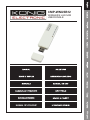 1
1
-
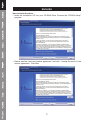 2
2
-
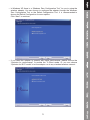 3
3
-
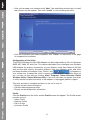 4
4
-
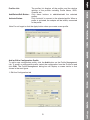 5
5
-
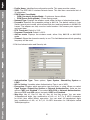 6
6
-
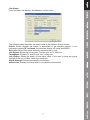 7
7
-
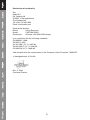 8
8
-
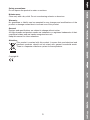 9
9
-
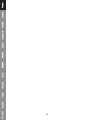 10
10
-
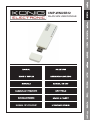 11
11
-
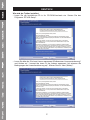 12
12
-
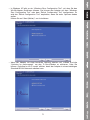 13
13
-
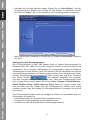 14
14
-
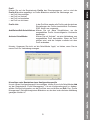 15
15
-
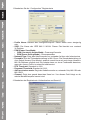 16
16
-
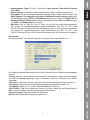 17
17
-
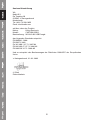 18
18
-
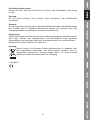 19
19
-
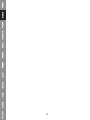 20
20
-
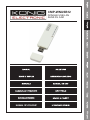 21
21
-
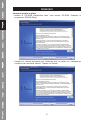 22
22
-
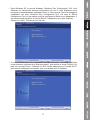 23
23
-
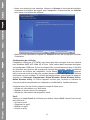 24
24
-
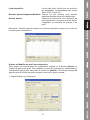 25
25
-
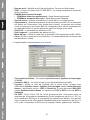 26
26
-
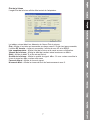 27
27
-
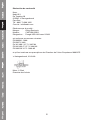 28
28
-
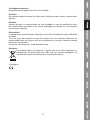 29
29
-
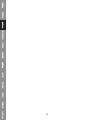 30
30
-
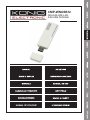 31
31
-
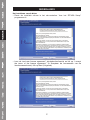 32
32
-
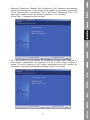 33
33
-
 34
34
-
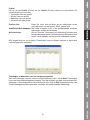 35
35
-
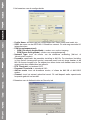 36
36
-
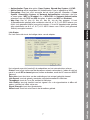 37
37
-
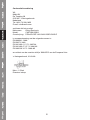 38
38
-
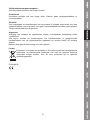 39
39
-
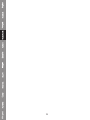 40
40
-
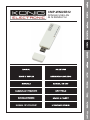 41
41
-
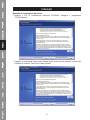 42
42
-
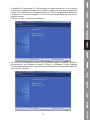 43
43
-
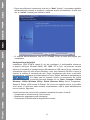 44
44
-
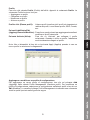 45
45
-
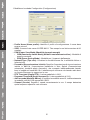 46
46
-
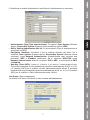 47
47
-
 48
48
-
 49
49
-
 50
50
-
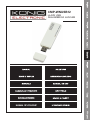 51
51
-
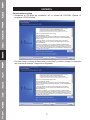 52
52
-
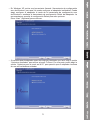 53
53
-
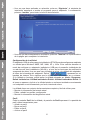 54
54
-
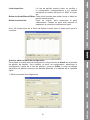 55
55
-
 56
56
-
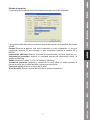 57
57
-
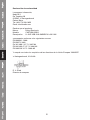 58
58
-
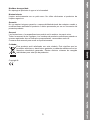 59
59
-
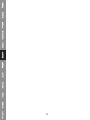 60
60
-
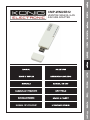 61
61
-
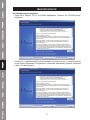 62
62
-
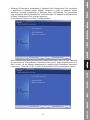 63
63
-
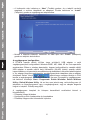 64
64
-
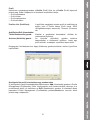 65
65
-
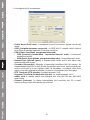 66
66
-
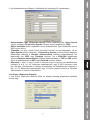 67
67
-
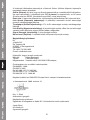 68
68
-
 69
69
-
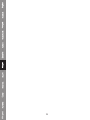 70
70
-
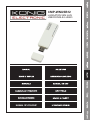 71
71
-
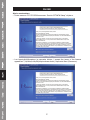 72
72
-
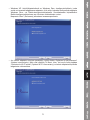 73
73
-
 74
74
-
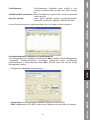 75
75
-
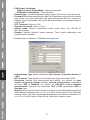 76
76
-
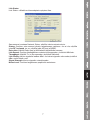 77
77
-
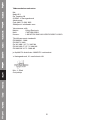 78
78
-
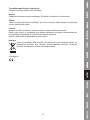 79
79
-
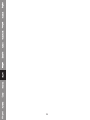 80
80
-
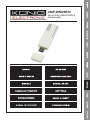 81
81
-
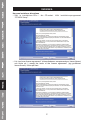 82
82
-
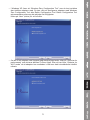 83
83
-
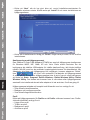 84
84
-
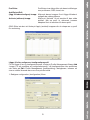 85
85
-
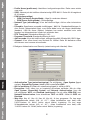 86
86
-
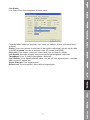 87
87
-
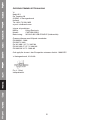 88
88
-
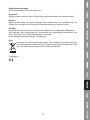 89
89
-
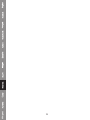 90
90
-
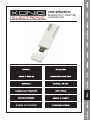 91
91
-
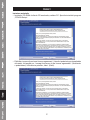 92
92
-
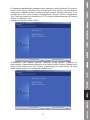 93
93
-
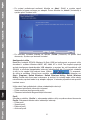 94
94
-
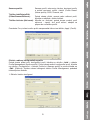 95
95
-
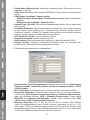 96
96
-
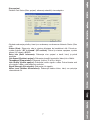 97
97
-
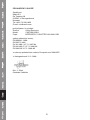 98
98
-
 99
99
-
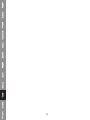 100
100
-
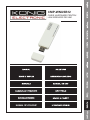 101
101
-
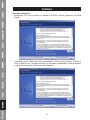 102
102
-
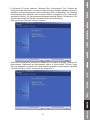 103
103
-
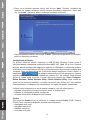 104
104
-
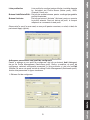 105
105
-
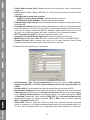 106
106
-
 107
107
-
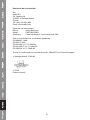 108
108
-
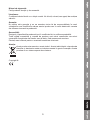 109
109
-
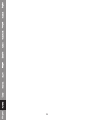 110
110
-
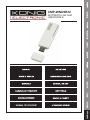 111
111
-
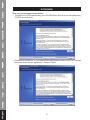 112
112
-
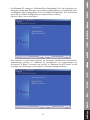 113
113
-
 114
114
-
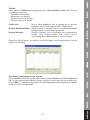 115
115
-
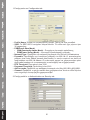 116
116
-
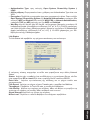 117
117
-
 118
118
-
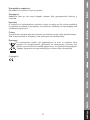 119
119
-
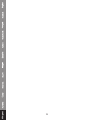 120
120
König CMP-WNUSB12 Specifikation
- Kategori
- Nätverkskort
- Typ
- Specifikation
på andra språk
- italiano: König CMP-WNUSB12 specificazione
- čeština: König CMP-WNUSB12 Specifikace
- español: König CMP-WNUSB12 Especificación
- Deutsch: König CMP-WNUSB12 Spezifikation
- français: König CMP-WNUSB12 spécification
- English: König CMP-WNUSB12 Specification
- suomi: König CMP-WNUSB12 määrittely
- Nederlands: König CMP-WNUSB12 Specificatie
- română: König CMP-WNUSB12 Specificație
Relaterade papper
Andra dokument
-
Longshine LCS-8131N3 Användarguide
-
Topcom U8006178 Användarmanual
-
Acer Liquid Leap + Användarmanual
-
Acer Liquid Leap W1 Användarmanual
-
Cisco Systems Linksys-X2000 Användarmanual
-
Linksys WAG200G Användarmanual
-
Linksys WAG354G (EU) Användarmanual
-
Linksys X2000-RM Bruksanvisning
-
Topcom 544 Användarmanual
-
Linksys WES610N Bruksanvisning